Een van de meest waardevolle tools, maar misschien wel een van de meest onbegrepen, is het histogram van je camera. Histo-wat? We hebben het hier niet over de neef van Instagram. Als je in de war bent geraakt door die mooie grafiek die ze een histogram noemen, ben je hier aan het juiste adres!
In deze zelfstudie zullen we een histogram gebruiken, zodat u begrijpt wat uw histogram zegt en hoe u de informatie die het biedt kunt gebruiken om de belichting te krijgen waarnaar u op zoek bent. Eindelijk, je histogram uitgelegd!
Wat is een histogram?
Het histogram helpt u te begrijpen hoe licht in een afbeelding wordt verdeeld. Het is een grafiek die de verdeling van pixels in een afbeelding laat zien, met de schaduwen aan de linkerkant, de hooglichten aan de rechterkant en de middentonen in het midden. De hoogte van een van de punten in de grafiek geeft het aantal pixels in die bepaalde toon aan.
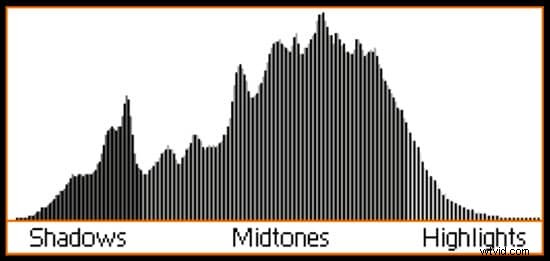
Wat betekent het histogram?
Het histogram vertelt u eenvoudig welke tonen in uw afbeelding worden weergegeven en kan u helpen bij het nemen van beslissingen over uw belichting en verwerking. Wanneer informatie aan de ene of de andere kant omhoog komt, betekent dit dat er pixels in uw foto zijn die ofwel volledig onderbelicht/zwart (aan de linkerkant) of overbelicht/wit (aan de rechterkant) zijn.
In de bovenstaande grafiek konden we aannemen dat dit een histogram was van een goed belichte afbeelding, omdat er een mooi dynamisch toonbereik in de afbeelding wordt weergegeven, zonder dat er veel extreme schaduwen naar links vallen of extreme hooglichten naar rechts.
Omdat ze gewoon een weergave van details zijn, zijn er geen "goede" of "slechte" histogrammen, tenzij het hele histogram is opgehoopt en aan één kant helemaal naar boven loopt. Dit zou representatief zijn voor een volledig onderbelichte of overbelichte afbeelding.
Traditioneel zal een goed belichte afbeelding van de ene kant van het histogram naar de andere reiken, met een piek in het midden en zonder volledig van beide kanten af te vallen, zoals in het bovenstaande voorbeeld. Dit geldt echter niet in elke situatie en kan zeker relatief zijn aan je artistieke doelen. We zullen dit zo meteen bespreken.
Het histogram zoeken
Vraagt u zich af waar u het histogram kunt bekijken? U kunt ervoor kiezen om het tijdens het afspelen van uw foto op het LCD-scherm van uw camera te laten verschijnen. Raadpleeg de handleiding van je camera om deze functie te vinden, aangezien alle camera's verschillende menu's, interfaces en instellingen hebben. U kunt het histogram voor uw afbeeldingen ook bekijken in uw bewerkingssoftware, zoals Lightroom of Photoshop.
Histogrammen lezen
Als je een histogram leert lezen, krijg je een handleiding bij het beheren van camera-instellingen en het werken aan nabewerking van foto's.
Aangezien histogrammen pixels van donker naar licht rangschikken, moet u eerst controleren of een van die pixels aan beide kanten is afgesneden. Als de pixels aan de rechter- of linkerrand wegvallen, laat de belichting details weg die u tijdens de nabewerking niet kunt herstellen.
Hier is een eenvoudige herinnering bij het lezen van histogrammen:
- Pixels afgesneden aan de linkerkant =belichting is te donker =weglaten van de schaduwen of donkere delen
- Pixels afgesneden aan de rechterkant =belichting is te licht =verduistering van de hooglichten in de helderste gebieden
De tonen evalueren
De randen van het histogram laten zien of u de juiste belichting gebruikt. Ondertussen geven de dalen en pieken het dynamische bereik van een afbeelding aan of het bereik van het licht dat je hebt vastgelegd.
Wanneer u het histogram leest, ziet u ook de zwarten, schaduwen, middentonen, hooglichten en wit van een foto. Bij gelijkmatige lichtomstandigheden zal het histogram in het midden pieken. Als er meer licht is, zullen er pieken in de schaduwen en hooglichten zijn.
Hoewel het aanpassen van de belichting die pieken kan verbreden, kunnen histogrammen ook aanwijzingen geven als je meer licht in de scène nodig hebt. Probeer een invulflits toe te voegen als je de middentonen mist. Overweeg om de belichting te verlagen als het histogram veel hooglichtpieken laat zien.
Het contrast controleren
Als u een histogram wilt leren lezen, moet u begrijpen hoe pieken het contrast van een afbeelding aangeven. Pieken die langzaam vanaf de randen worden opgebouwd, duiden op een scène met een hoog contrast, terwijl pieken die snel in hoogte toenemen, een scène met een laag contrast suggereren.
Het wijzigen van het contrast op basis van het histogram moet afhangen van de sfeer die u voor een afbeelding wilt instellen. Zacht licht heeft bijvoorbeeld minder contrast dan een dramatische opname met harde verlichting.
Belichting aanpassen
Sommige fotografen zijn gewend histogrammen te zien als grafische weergaven van de belichting. Dus slechts enkelen evalueren de blootstelling alleen op basis van histogrammen en geven deze aan als "goed" of "slecht".
- Goed histogram:geeft doorgaans de meeste tonen in het midden van de grafiek weer, zonder weinig tonen aan de uiterste randen.
- Slecht histogram:Impliceert tonen aan de uiterste randen van de grafiek, wat wijst op overbelichting tot het punt waarop de hooglichten worden weggesneden of onderbelichting voor het punt waar de schaduw wordt weggesneden.
Gaten aan beide uiteinden betekenen dat u informatie mist. Het mooie is dat je de belichting nog steeds kunt wijzigen zonder detail te verliezen. Als de grafiek te ver in één richting verschuift, kunt u de belichting aanpassen om meer van het toonbereik te dekken.
Uitknippen van schaduw en hooglichten
Clipping geeft een verlies aan detail aan wanneer een bepaald deel van het histogram een van de randen van de grafiek raakt.
- Highlight Clipping:dit gebeurt als de grafiek de rijzijde van het histogram raakt. Als gevolg hiervan zijn delen van een afbeelding volledig wit en missen ze details.
- Shadow Clipping:Dit houdt in dat de grafiek de linkerkant van het histogram raakt. In feite zijn sommige gebieden volledig zwart en missen ze schaduwdetails.
U kunt de belichting altijd wijzigen als u merkt dat de hooglichten of schaduwen worden weggesneden.
Om hooglichtendetail te bewaren, draait u de negatieve belichtingscompensatie rond -0,3 tot -0,7 om een foto donkerder te maken. Als u schaduwdetails wilt opslaan en een afbeelding helderder wilt maken, kiest u een positieve belichtingscompensatiewaarde van ongeveer +0,3 tot +0,7 om schaduwdetails op te slaan.
Kleurkanalen gebruiken
Een histogram leren lezen, betekent informatie krijgen over de drie primaire kleuren:rood, groen en blauw. Met RGB-histogrammen kunt u ook verschillende diagrammen zien die zijn gemarkeerd met verschillende kleuren.
Het grijze diagram geeft weer waar de kleuren rood, groen en blauw elkaar overlappen. Ondertussen geven cyaan, magenta en geel aan waar twee van de primaire kleuren elkaar overlappen.
Blinkies lezen
Een andere manier om een histogram te leren lezen, is door te wennen aan een waarschuwing voor markeringen of "blinkies". Om u te helpen bij het bepalen van de mate van opheldering van een afbeelding, zullen de meeste spiegelreflexcamera's overbelichte "flitsen" of knipperen op het voorbeeld van een camerascherm.
Voorbeelden van het lezen van een histogram
Laten we eerst eens nader bekijken wat het histogram ons vertelt. Hier is het histogram voor deze foto genomen op het strand.
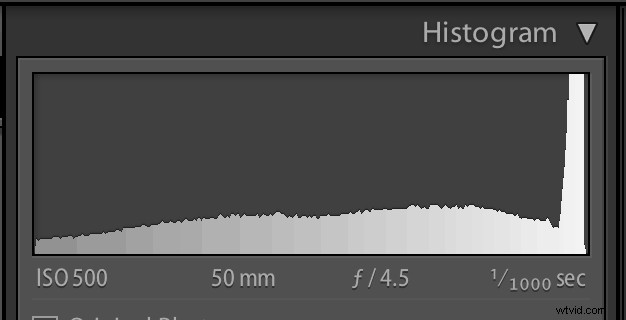
Je kunt zien dat het histogram voor deze afbeelding zich vrij gelijkmatig van links naar rechts spreidt, met enkele pieken die aan de rechterkant vallen. Dat vertelt ons dat er op deze foto tonen zijn weergegeven van donker naar licht, met enkele echte witte pixels (of overbelichting) in de afbeelding. In dit geval is de uitgeblazen lucht de reden waarom je sommige details aan de rechterkant naar boven ziet klimmen.
Klik hier voor meer informatie over Cole's exclusieve nieuwe gemeenschap voor fotografie-educatie, Cole's Clique, en ontgrendel de volledige cursuscatalogus voor slechts $ 1!
Hier is nog een voorbeeld waarbij we opnieuw zien dat het histogram vrij gelijkmatig is verdeeld over alle tonen, van schaduwen tot hooglichten, behalve dat je deze keer de piek voor uitgeblazen hooglichten aan de rechterkant niet ziet.
Onthoud dat we zeiden dat histogrammen, hoewel nuttig, relatief kunnen zijn. Sommige afbeeldingen volgen helemaal geen gelijkmatige verdeling. Voor deze afbeelding kun je zien dat deze bijna volledig naar de linkerkant duwt, met vrijwel geen informatie aan de rechterkant.
Hoewel dit technisch gezien een onderbelichte foto is, is het de reeks schaduwen die de artistieke impact van de afbeelding genereert.
Kijk nu eens naar deze. Het grootste deel van de informatie wordt naar de rechterkant geduwd omdat het beeld meestal lichtere, witte tinten heeft. Je kunt zien dat er heel weinig detail wordt weergegeven aan de linkerkant van het histogram, wat betekent dat er maar heel weinig schaduwen in deze afbeelding zijn.
Geen van deze histogrammen volgt de 'regel' van de uitgebalanceerde curve, maar beide zijn mooie afbeeldingen, waarbij hun artistieke waarde wordt gevonden in het opzettelijke gebruik van zwart-wittinten.
Dit herhaalt het punt dat, hoewel het histogram een waardevol hulpmiddel is voor het onderzoeken en evalueren van de tonen in uw foto's, het waarschijnlijk sterk zal verschillen van afbeelding tot afbeelding, op basis van wat u fotografeert en uw artistieke doelen. Zie het als een gids voor het verkrijgen van het type blootstelling waarnaar u op zoek bent , en niet als een indicatie van een goede of slechte foto.
Conclusie
Uw histogram is een waardevol hulpmiddel dat echt een verschil kan maken bij het verkrijgen van het type belichting dat u zoekt in uw afbeeldingen. Hopelijk helpt dit u om beter te begrijpen wat uw histogram is en hoe u het kunt lezen om uw foto's beter te interpreteren!
